识码库将跟大家是介绍关于n7100root的,希望可以帮你解惑。
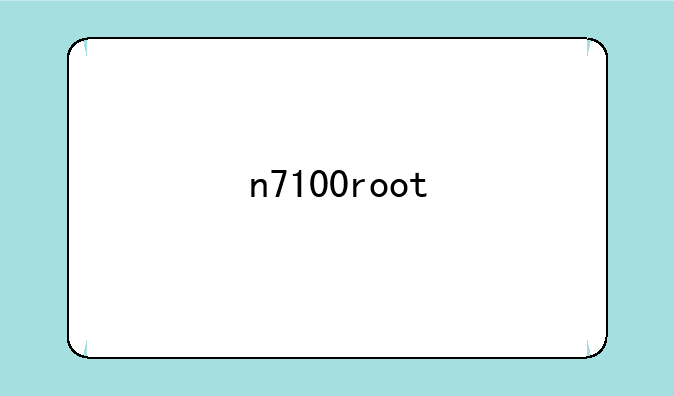
N7100 Root教程:解锁潜能,尽享自由定制体验
在智能手机快速发展的今天,三星Galaxy Note II(型号N7100)凭借其强大的性能与创新的S Pen功能,一度成为市场上的热门之选。然而,对于追求极致体验与个性化设置的用户而言,原厂系统的限制总显得有些拘谨。此时,“root”便成为了打开这扇自由之门的钥匙。本文将详细讲解如何为N7100进行root操作,让你尽情探索系统的无限可能。
一、为什么选择Root?
Root,即获取Android设备的超级用户权限,意味着你将拥有对手机操作系统的完全控制权。这意味着:① 卸载预装应用:摆脱那些既占用空间又无用的预装软件,释放存储空间。② 自定义系统:安装第三方ROM,享受不同风格的操作界面与优化体验。③ 高级管理:使用高级任务管理器,深度优化手机性能,延长电池寿命。④ 权限开放:安装需要root权限的特殊应用,如屏幕录制、权限管理等。
二、Root前的准备工作
在进行root之前,充分的准备工作至关重要:① 备份数据:使用三星Kies或第三方备份软件,确保重要数据的安全。② 开启USB调试:在手机设置中,找到“开发者选项”,开启USB调试模式。③ 安装驱动程序:在PC上安装三星官方USB驱动程序,确保电脑能识别手机。④ 电量充足:确保手机电量至少在50%,以免过程中因电量不足导致失败。
三、选择Root工具与方法
选择合适的Root工具是成功的一半。针对N7100,市面上有多款成熟的Root工具,如Odin、CF-Auto-Root等:① CF-Auto-Root:推荐新手使用,一键式操作,简单高效。下载对应版本的CF-Auto-Root包,解压后按照教程操作即可。② Odin工具:适合有一定动手能力的用户,通过刷入带有root权限的固件实现。需下载对应的固件文件与Odin软件,按步骤操作,过程中注意勾选必要的选项。
四、Root操作步骤
以CF-Auto-Root为例,简述操作步骤如下:① 手机进入下载模式:关机状态下,同时按住音量下键、HOME键和电源键启动。② 连接电脑:用USB线连接手机至电脑,运行CF-Auto-Root工具。③ 开始刷机:确认连接无误后,在CF-Auto-Root界面点击开始按钮,等待进度条完成。④ 重启设备:刷机完成后,断开连接,手动重启手机。重启后,若能在应用中安装并使用SuperSU,即表示root成功。
五、Root后的注意事项
虽然root带来了诸多便利,但也伴随着风险与责任:① 系统稳定性:不当操作可能导致系统不稳定或变砖,建议备份好系统镜像,以备不时之需。② 失去保修:root后,设备将失去官方保修政策,需谨慎权衡。③ 安全风险:root权限意味着更高的安全风险,安装应用时需仔细甄别,避免恶意软件入侵。
总之,为N7100进行root操作